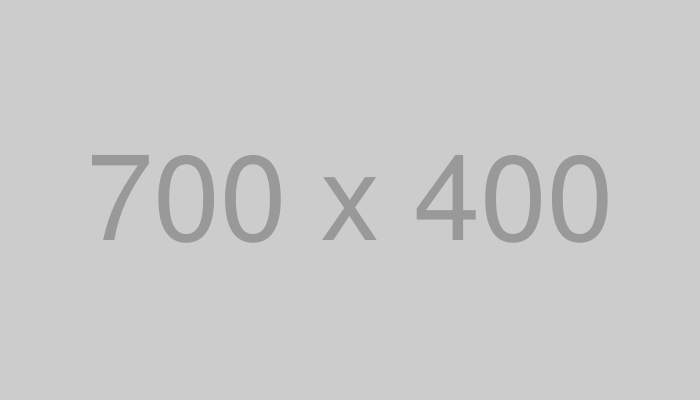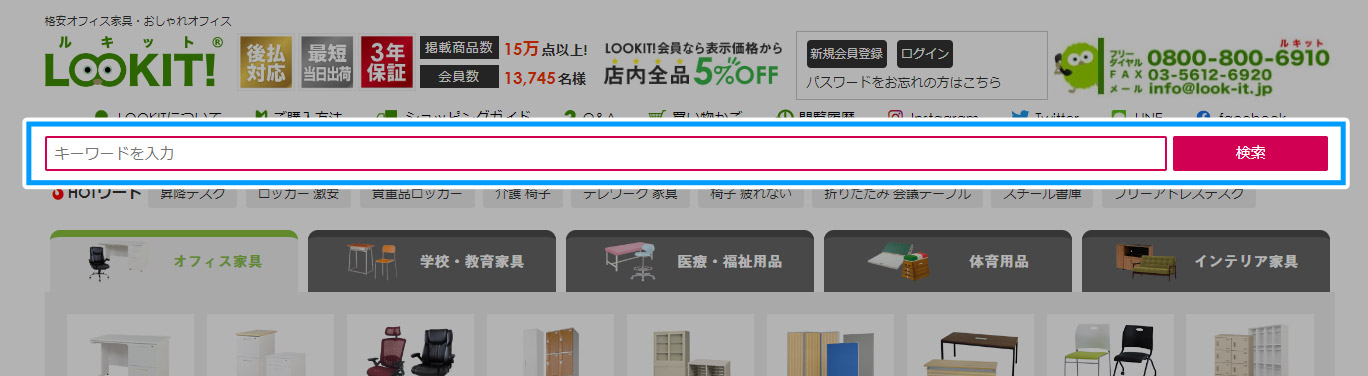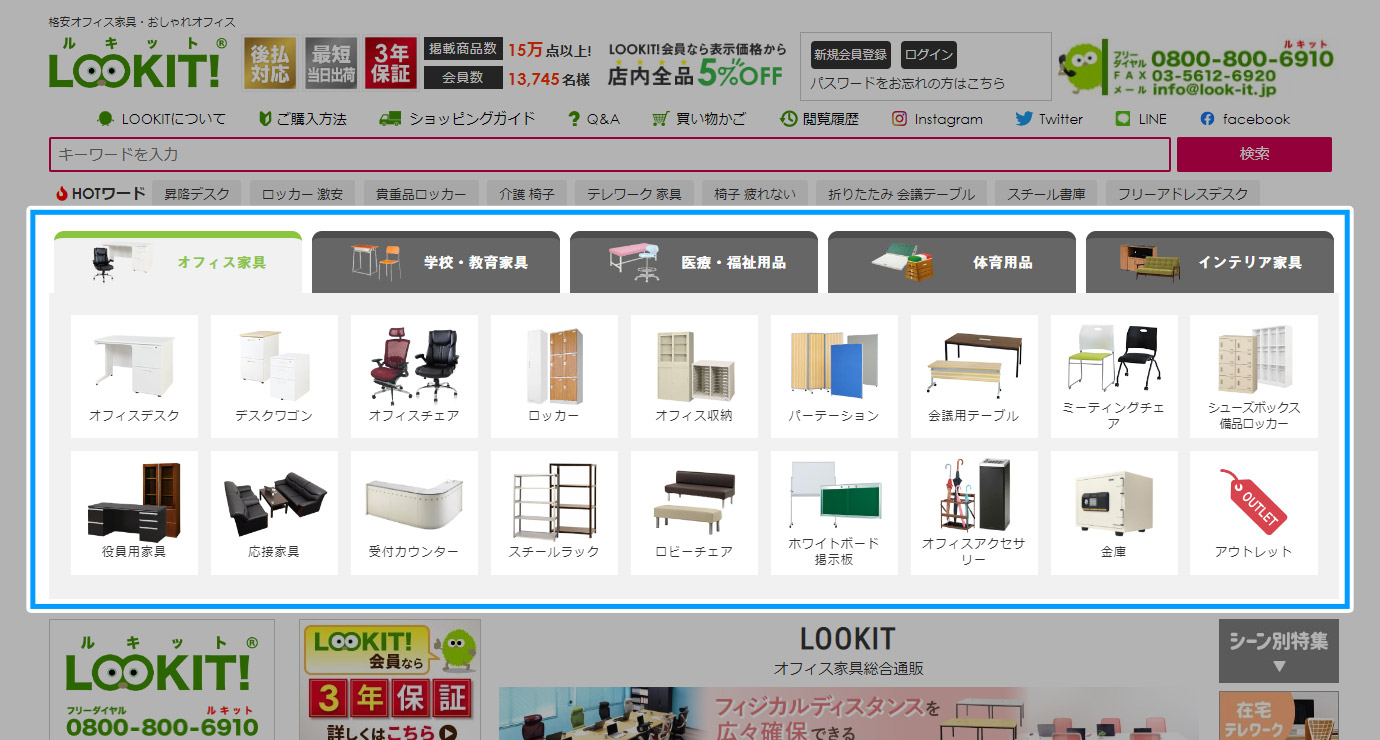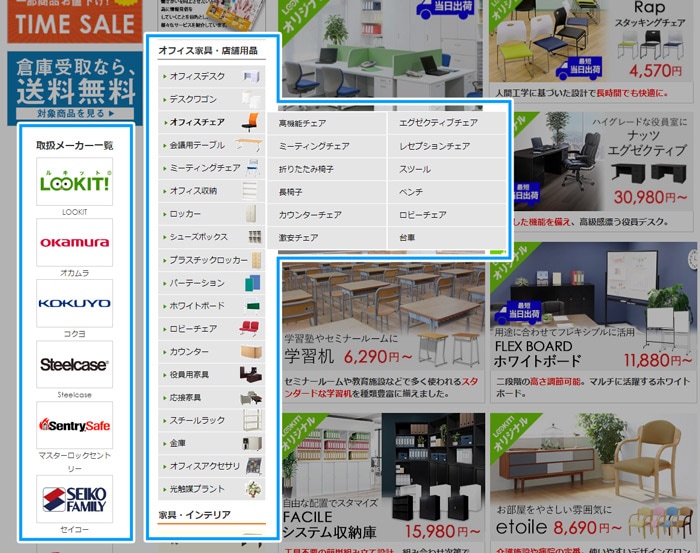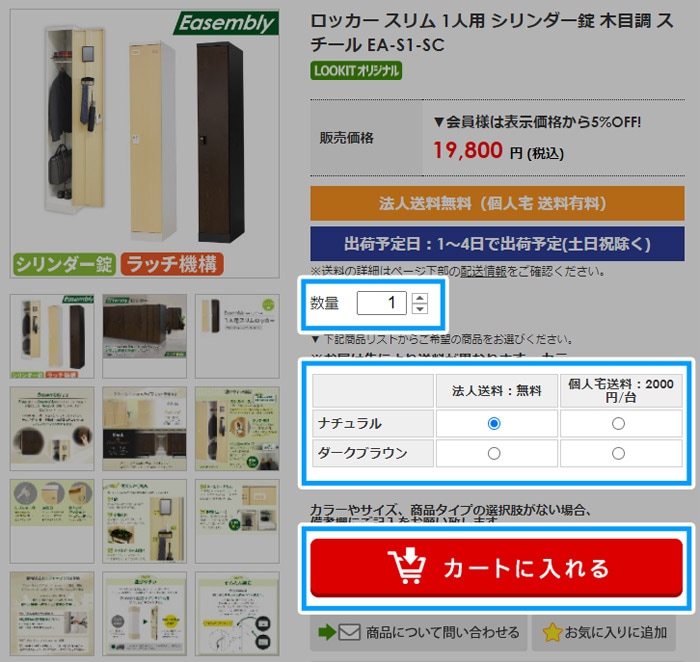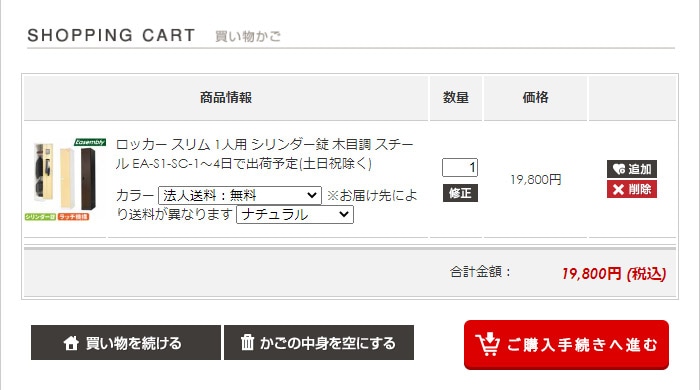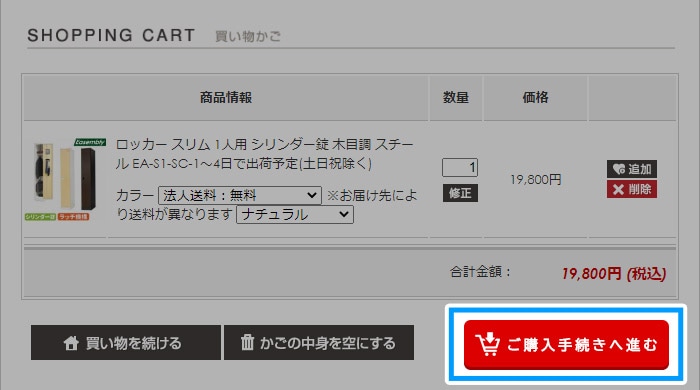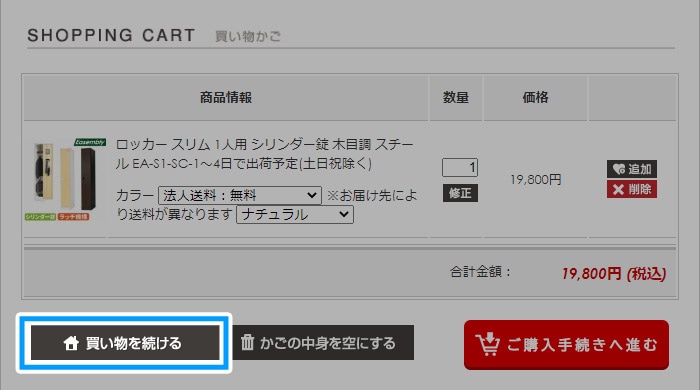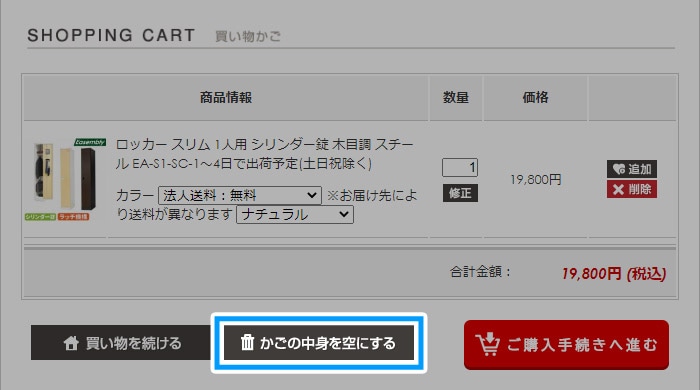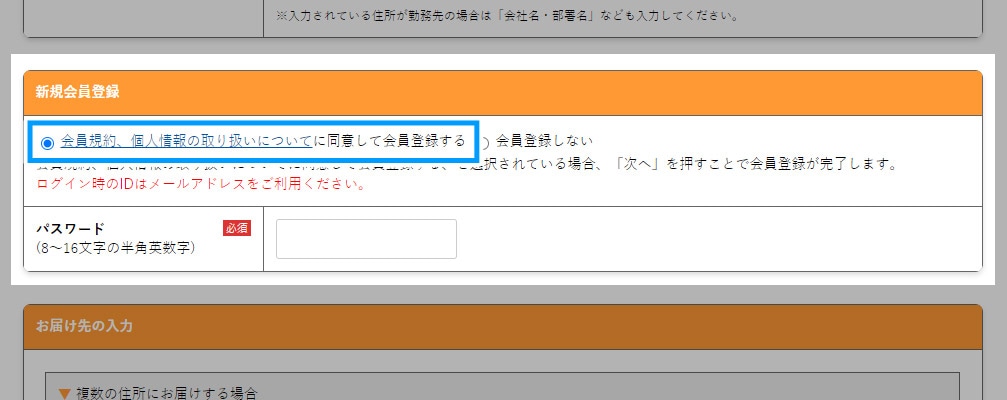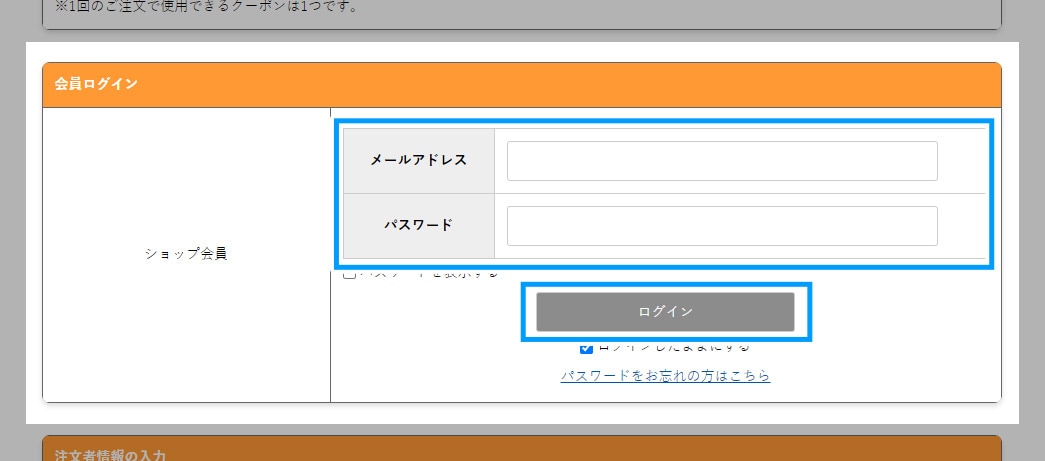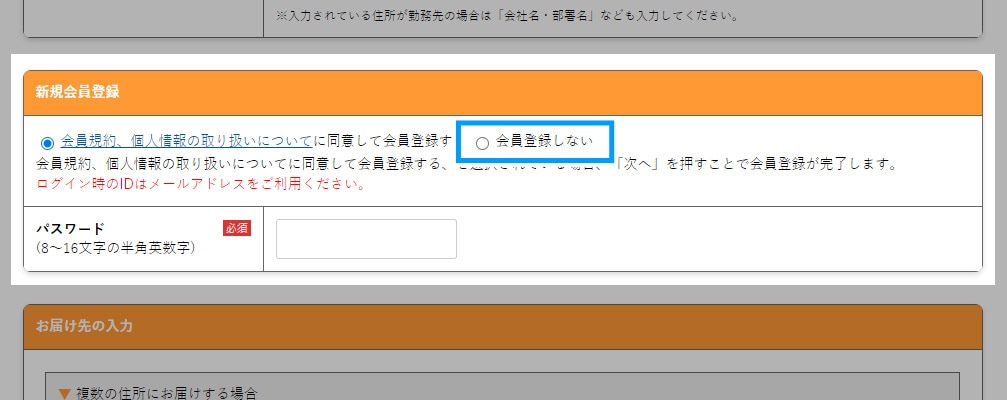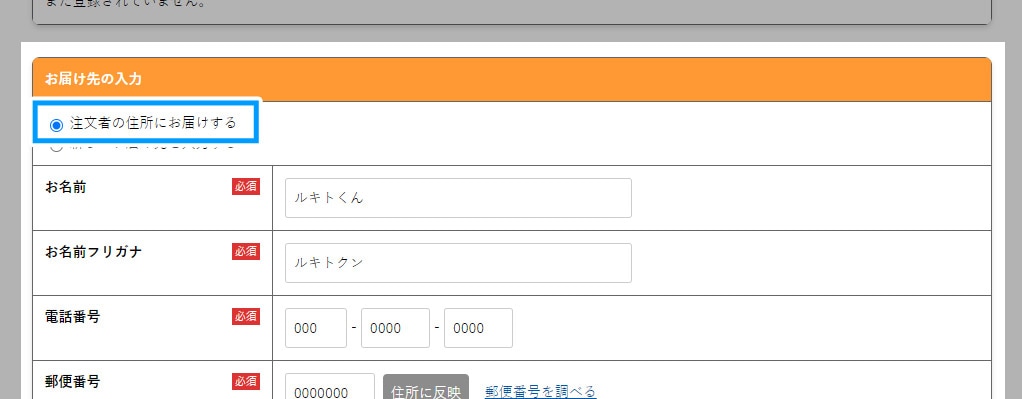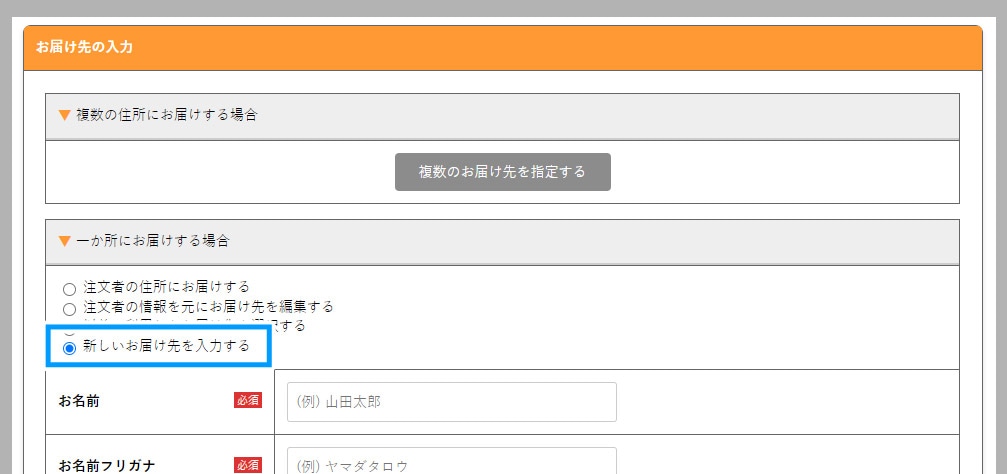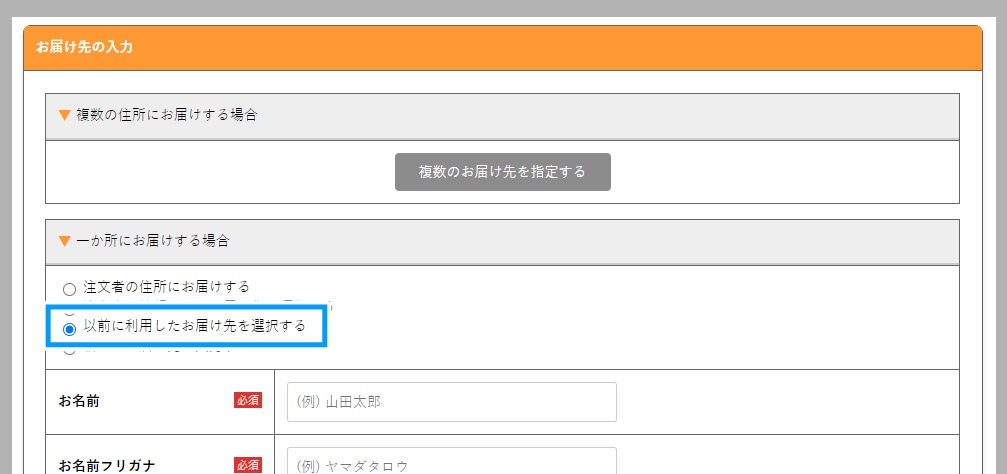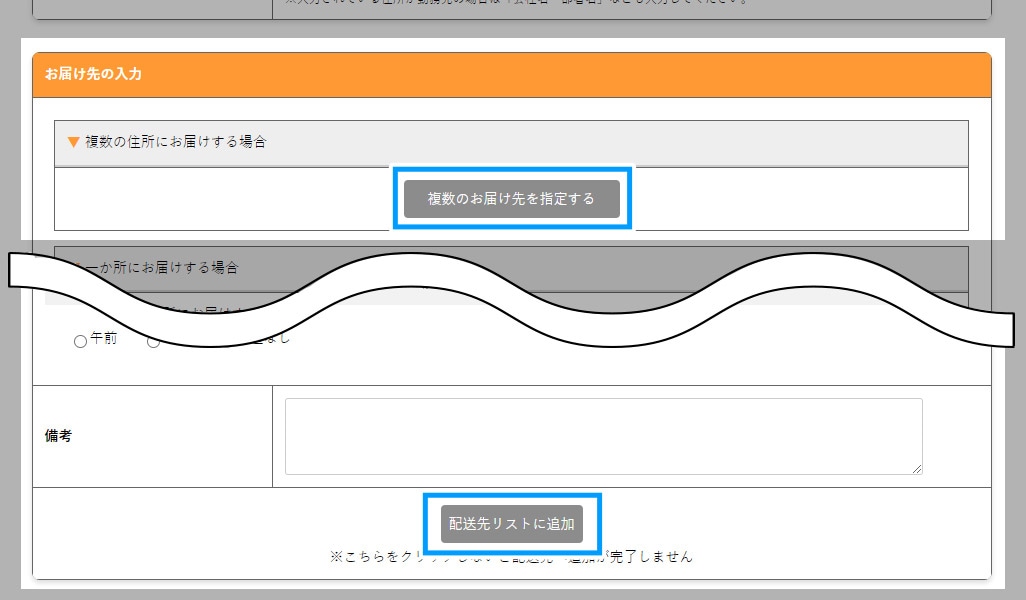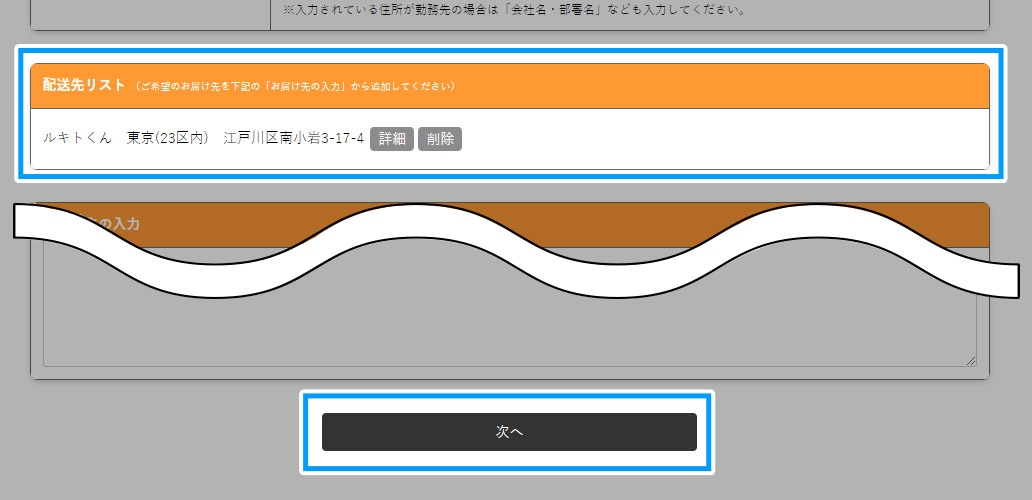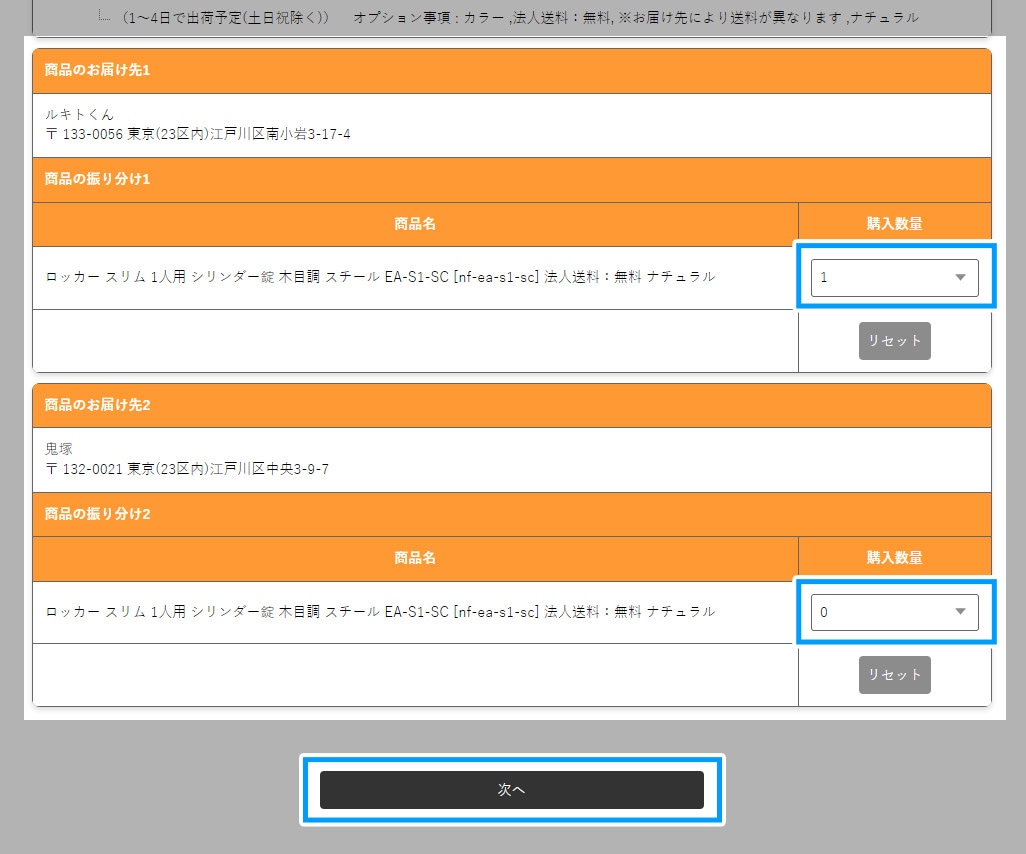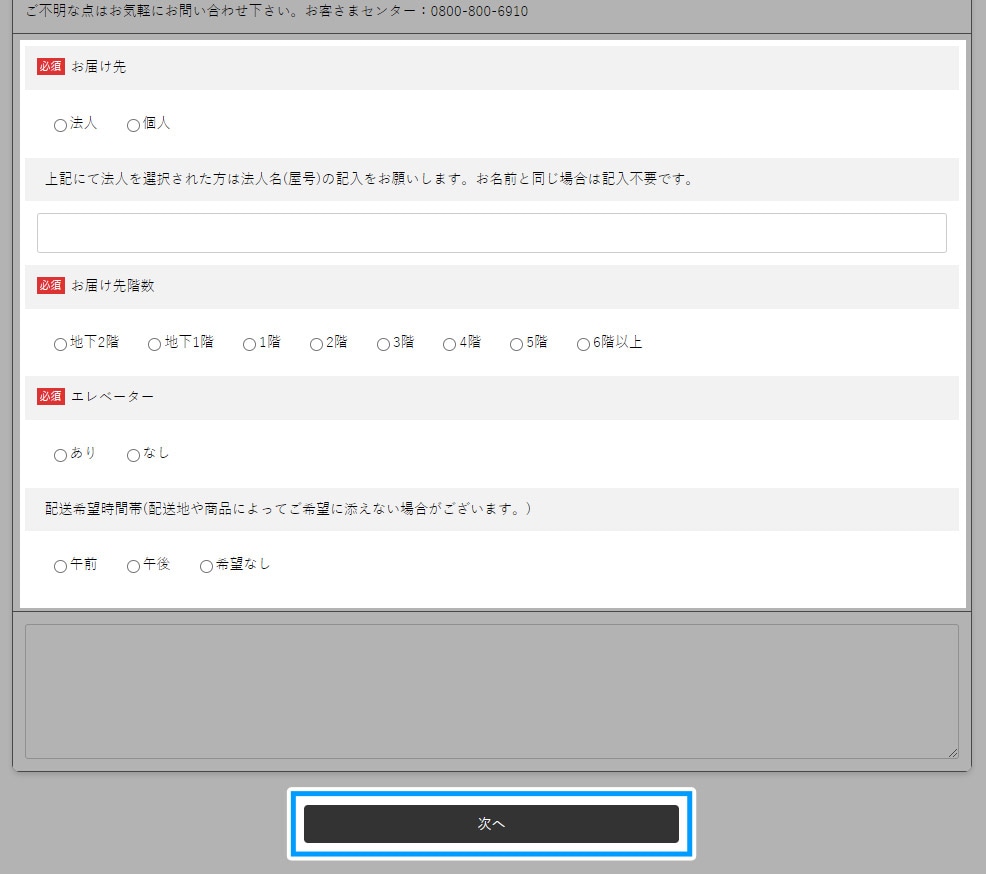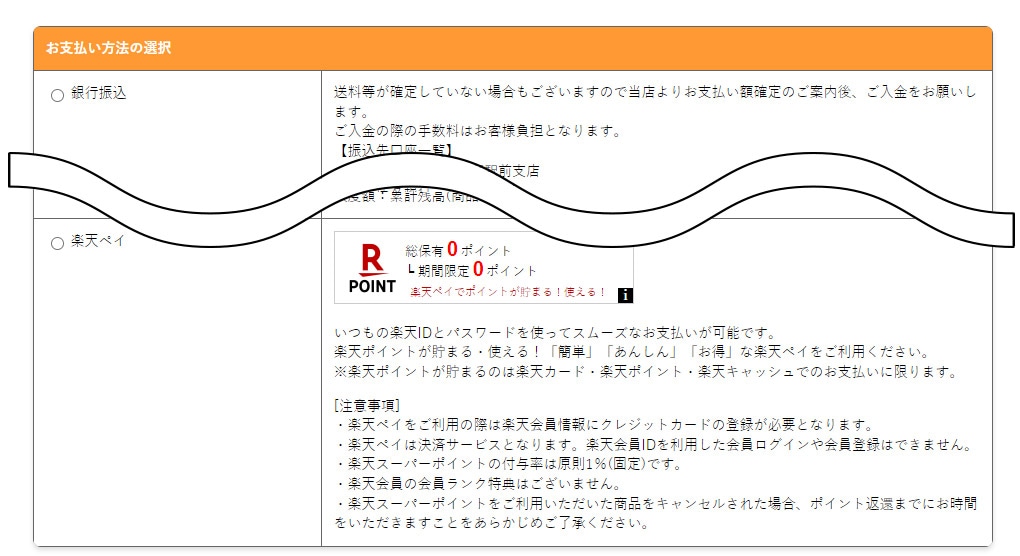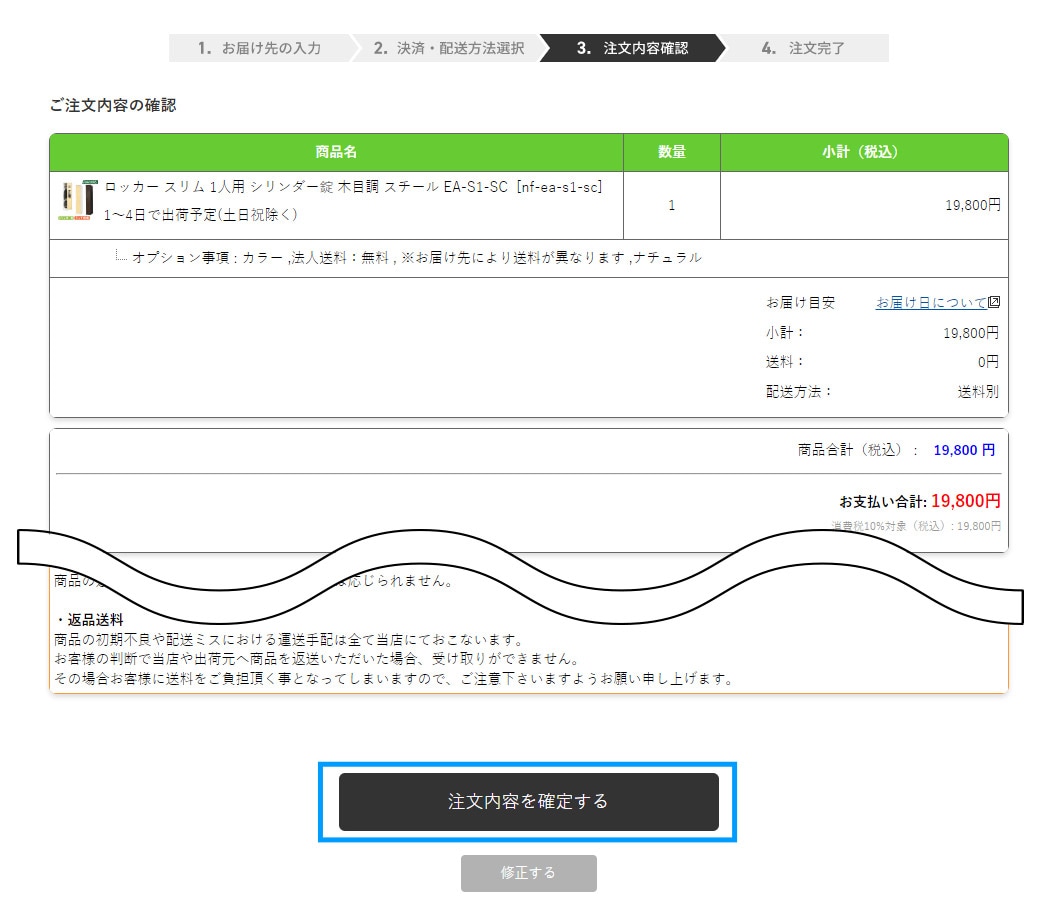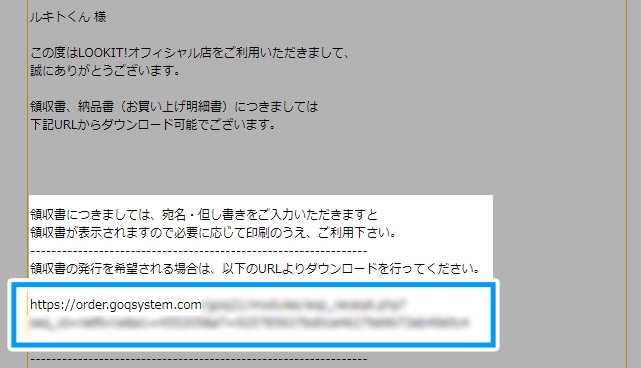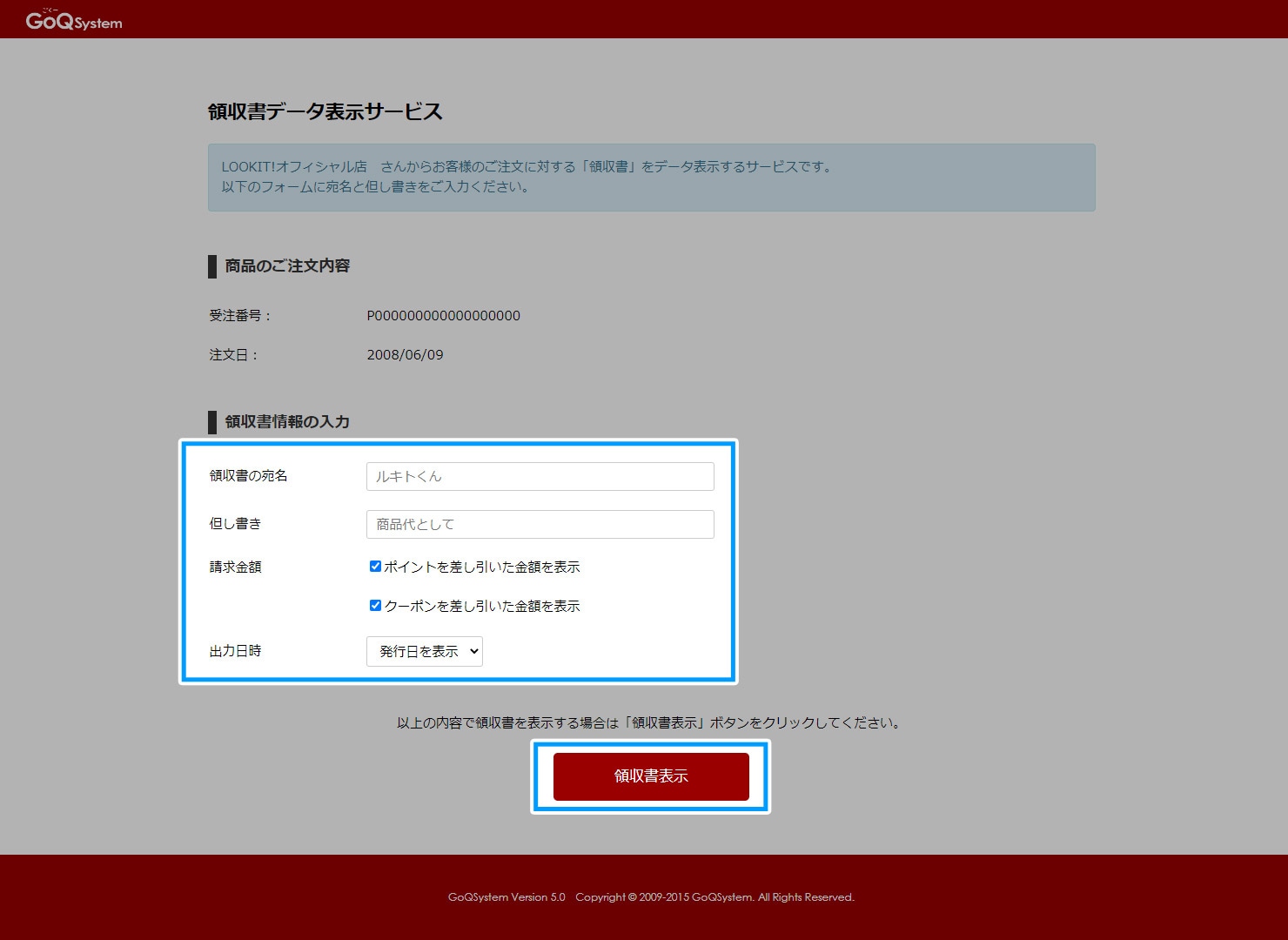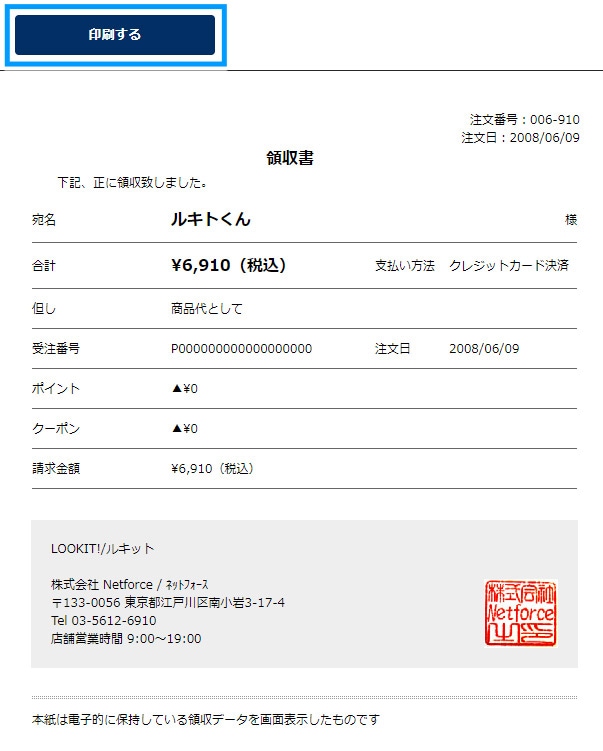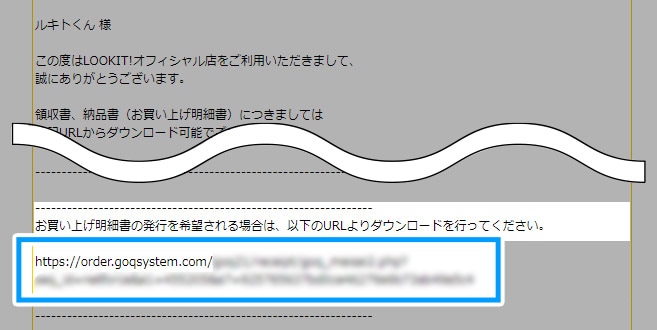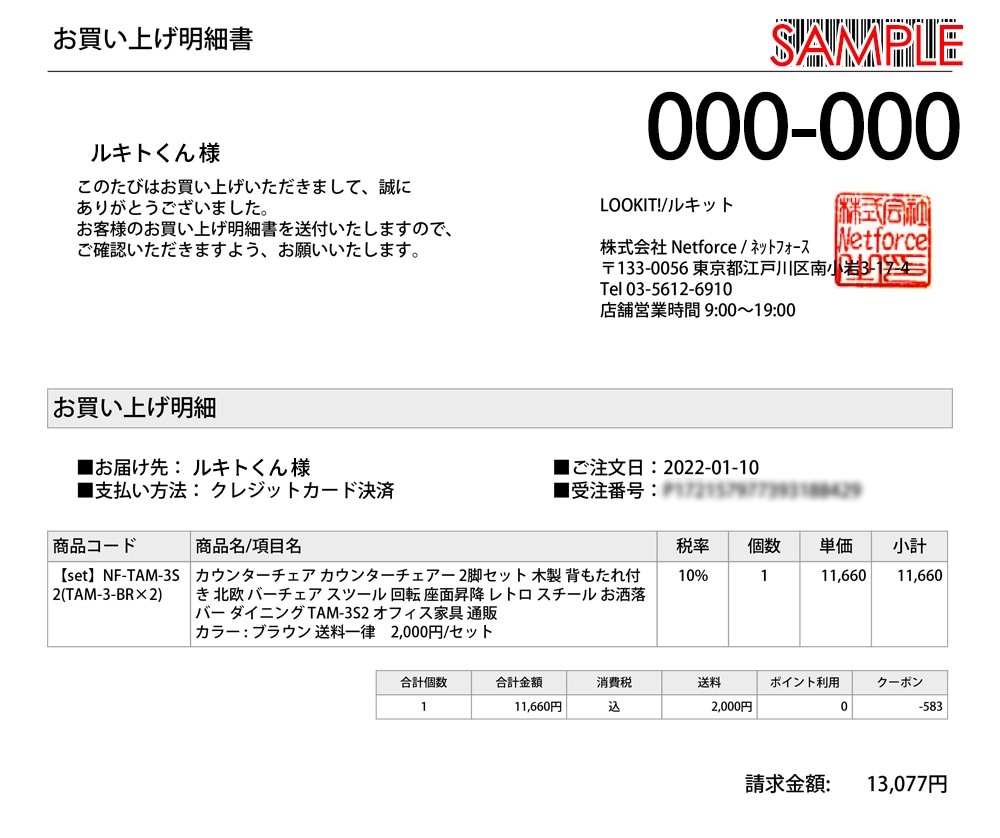ご購入方法
STEP1商品を探す
商品は、「検索ボックス」「ページ上部トップページのメニュー」「ページ左側のカテゴリー」「ページ左上のメニュー」の3パターンで検索いただけます。
- 検索ボックスから探す場合
-
ページ上部にある検索ボックスに商品名やキーワードを入力し、「検索」を押してください。
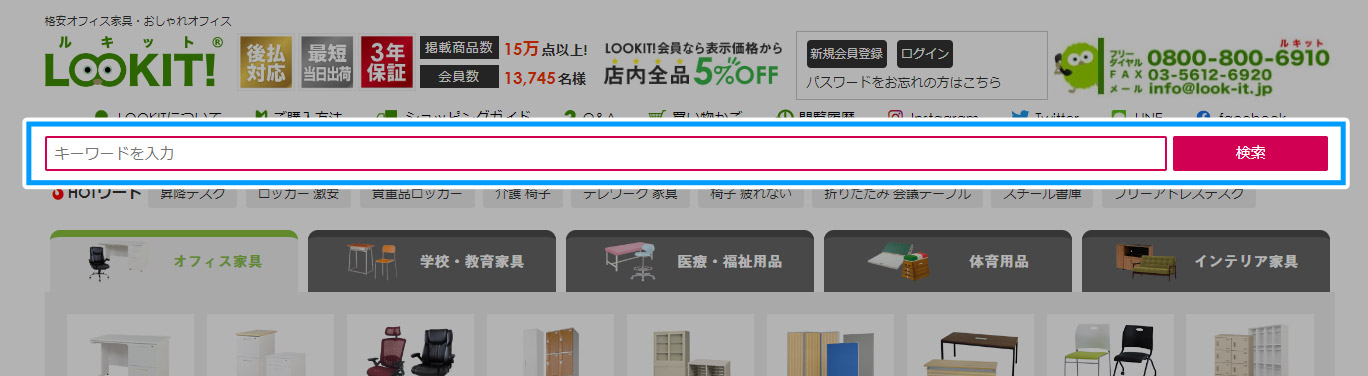
- ページ上部トップページのメニューから探す場合
-
ページ上部のタブ「オフィス家具」「教育・学校用品」「医療・福祉用品」
「体育用品」「インテリア家具」からお探しの商品に当てはまるカテゴリを選択し、商品をお探しください。
トップページの「カテゴリーから探す」からお探しの商品に当てはまるカテゴリを選択し、商品をお探しください。
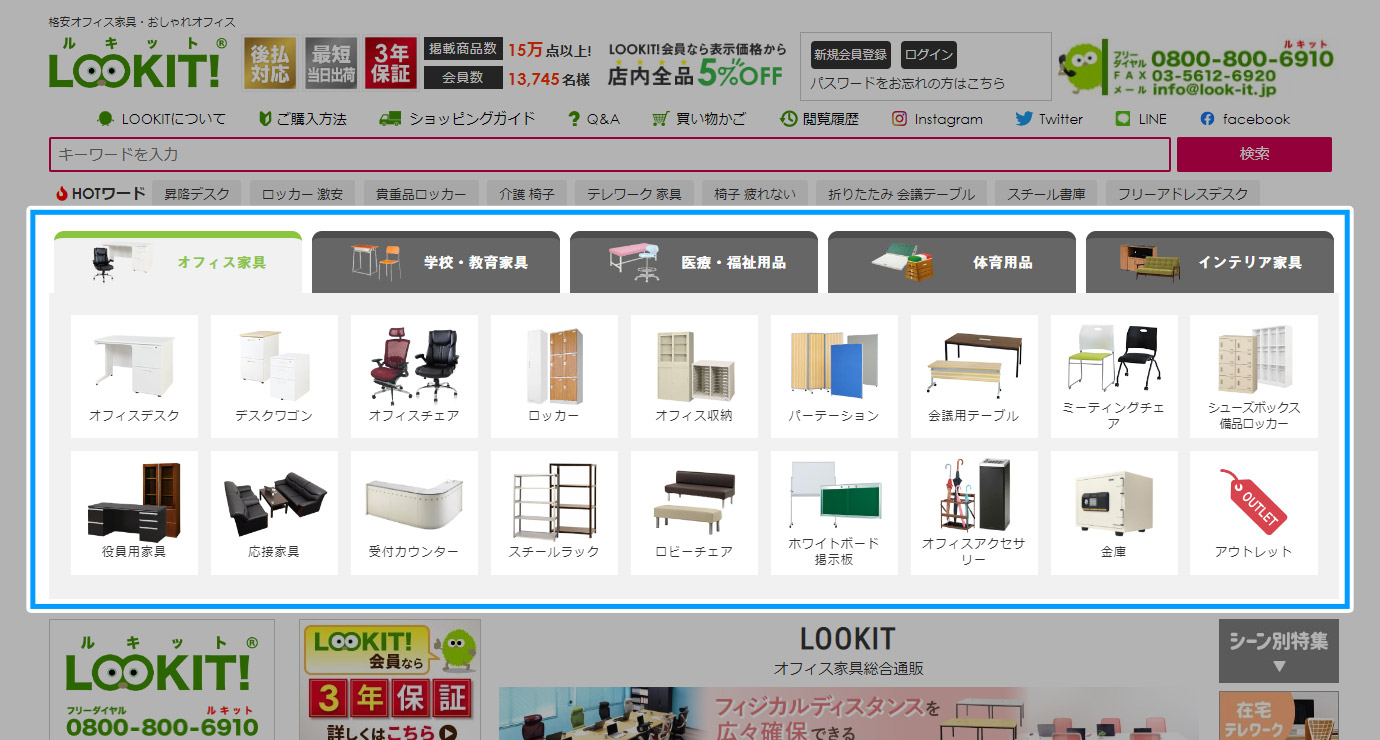
- ページ左側のカテゴリーページ左上のメニューから探す場合
-
ページの左側上には、「カテゴリ」「主要メーカー」のメニューをご用意しております。
ページ上部のカテゴリーよりも、より詳細にお選びいただけます。
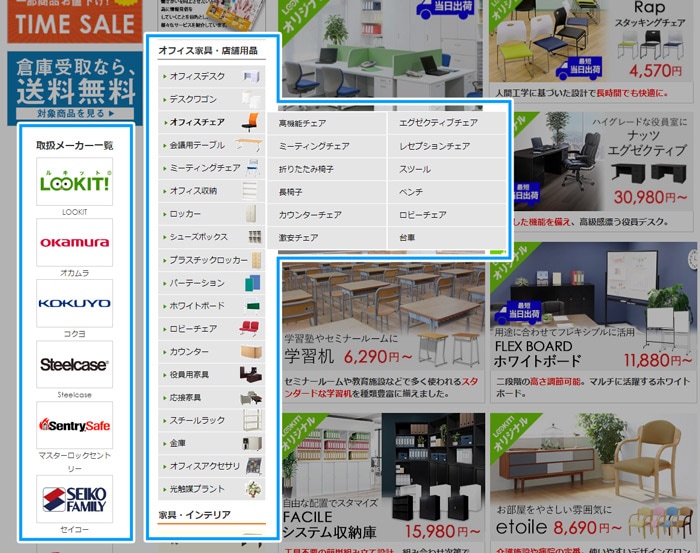
STEP2商品をカートに入れる
お探しの商品が見つかりましたら、数量・カラー・オプションを入力し、
「カートに入れる」を押してください。
※商品により選択項目が異なります。
数量・カラー・オプションを選択し、「カートに入れる」を押す
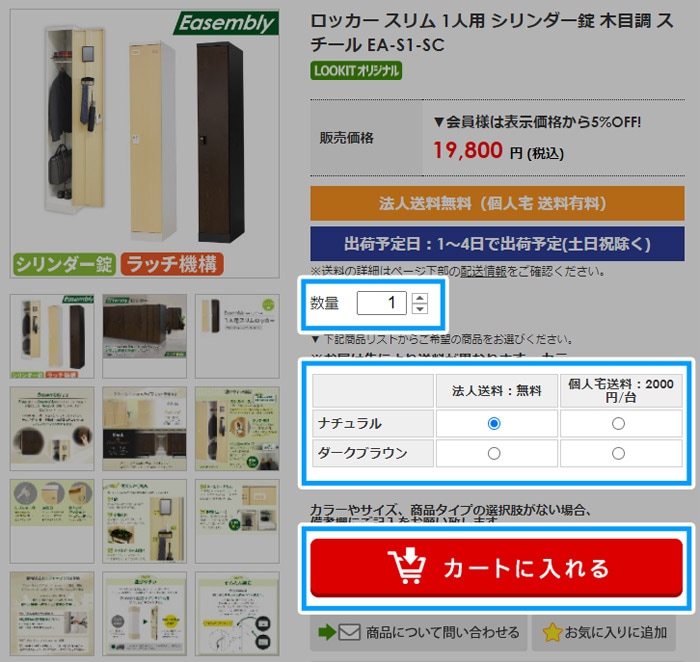
カラー・オプションを選択する
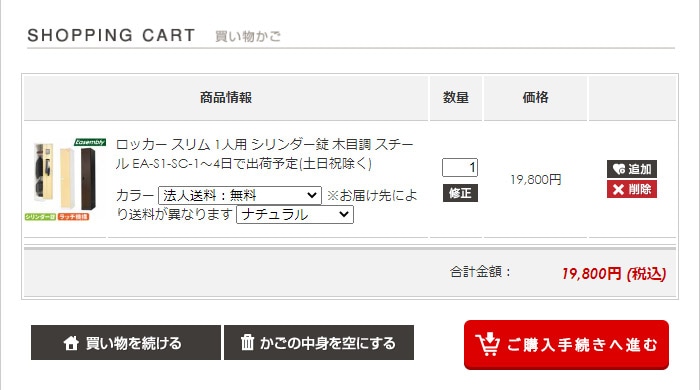
ショッピングカートの中身を確認する
ショッピングカートの中身を確認する
ご注文内容にお間違いがないかご確認ください。
こちらの画面で、カラー、オプション、数量の変更をすることが可能です。
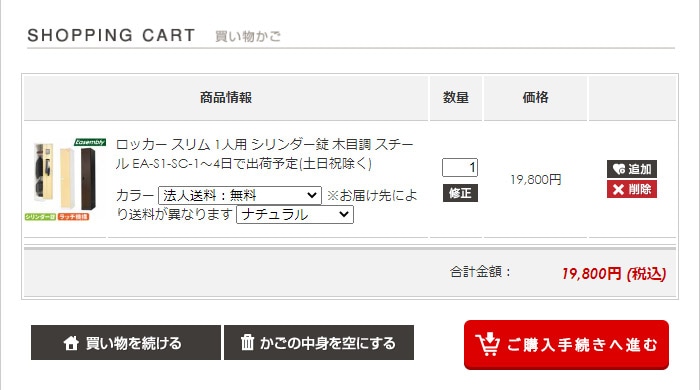
- ご購入手続きへ進む場合
-
「ご購入手続きへ進む」を押してください。
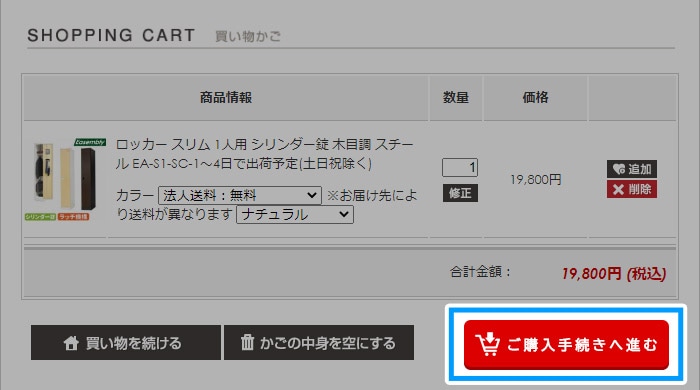
- お買い物をつづける場合
-
「買い物を続ける」を押し、引き続きお買い物をお楽しみください。
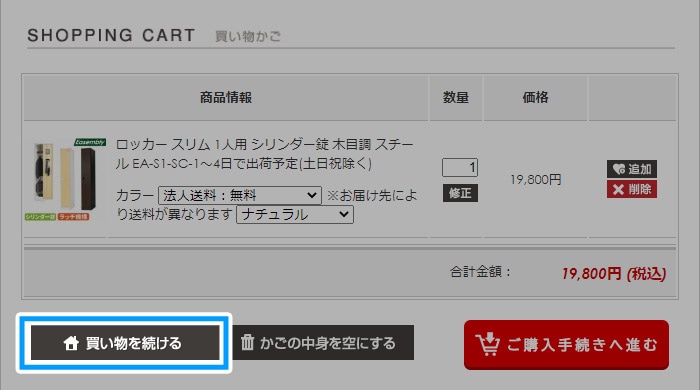
- ショッピングカートの中身をリセットする場合
-
「かごの中身を空にする」を押してください。
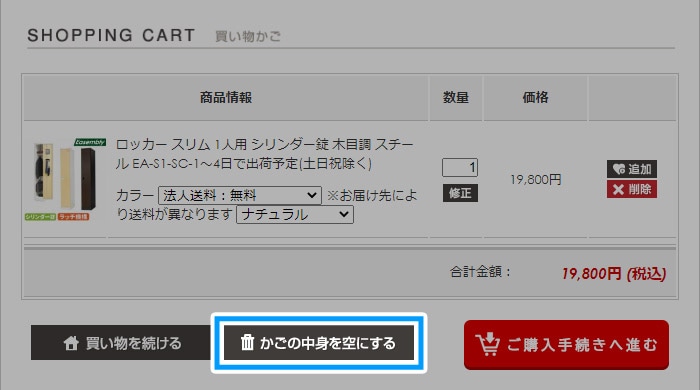
STEP3ご購入手続きをする
ご注文内容をご確認の上、各必要項目をご入力ください。
お客様情報を入力する
- 会員登録をして購入する場合
-
「新規会員登録」の「会員規約、個人情報の取り扱いについて」をご確認のうえ、
「会員規約、個人情報の取り扱いについてに同意して会員登録する」をご選択ください。
パスワードを設定後、その他必要項目をご入力ください。
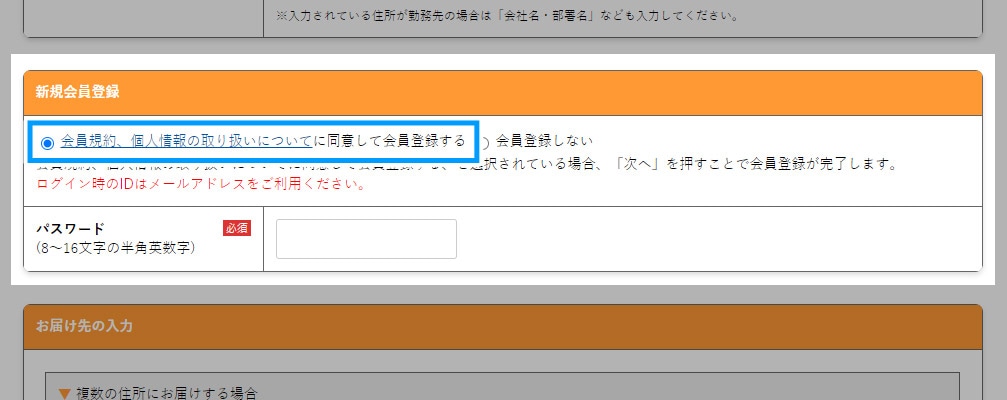
- すでに会員の場合
-
設定した「メールアドレス」「パスワード」を入力し、ログインしてください。
ご登録の会員情報が反映されます。記載内容をご確認ください。
※会員のお客様の場合でも、ログインせずお手続きされた場合は
5%割引、3年保証が適用されません。ご注意ください。
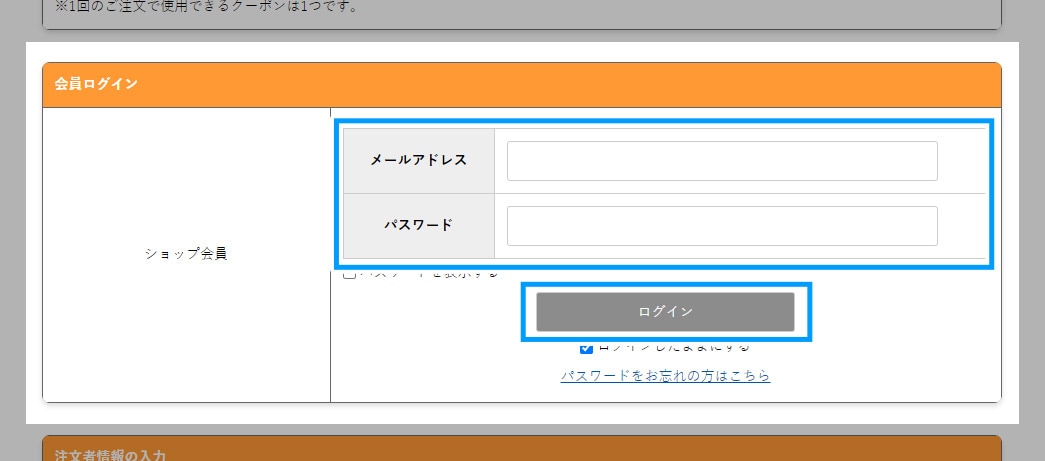
- 会員登録しない場合
-
会員登録せずにゲスト購入する場合は、「会員登録しない」を選択し、
その他必要項目をご入力ください。
※会員登録せずにお手続きした場合、
5%割引、3年保証が適用されませんのでご注意ください。
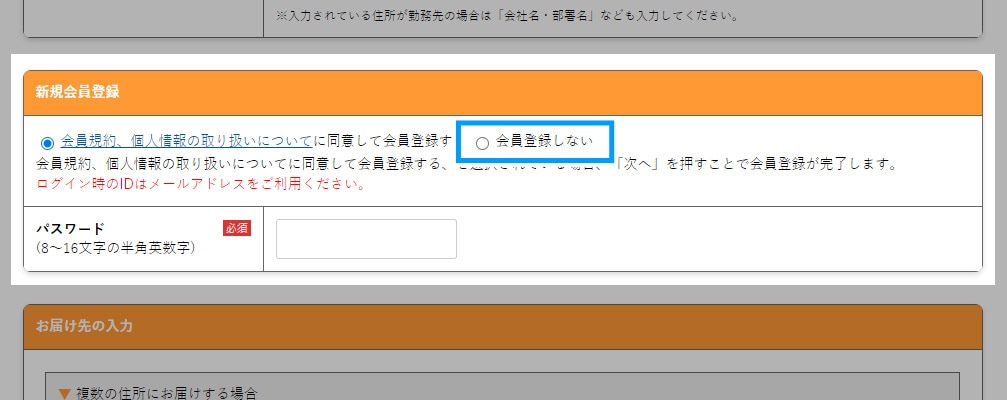
お届け先を設定する
※お届け先がご法人様の場合は、法人名・屋号のご入力を必ずお願いいたします。
- お届け先がご注文者様の場合
-
「注文者の住所にお届けする」にチェックを入れ、
自動設定されたご住所にお間違いがないかご確認ください。
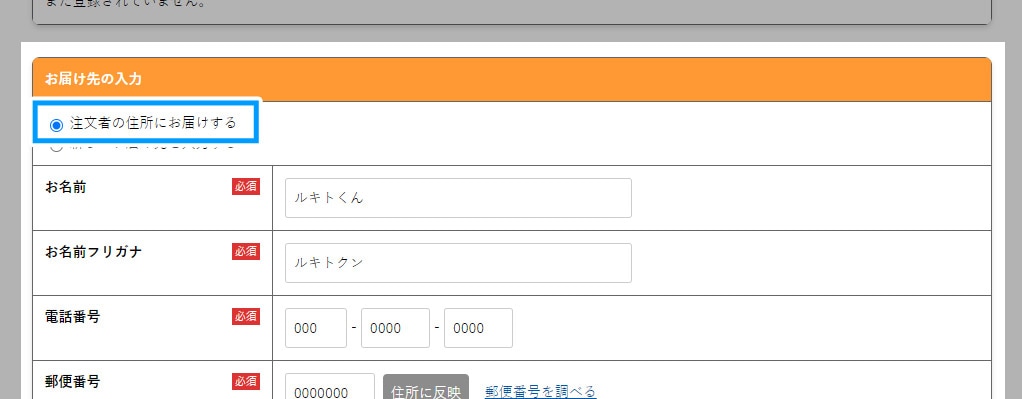
- ご注文者様とお届け先が違う場合
-
「新しいお届け先を入力する」にチェックをいれると
入力画面が出てきますので、新しいお届け先をご入力ください。
追加いただいた配送先は次回以降も呼び出して使用することができます。
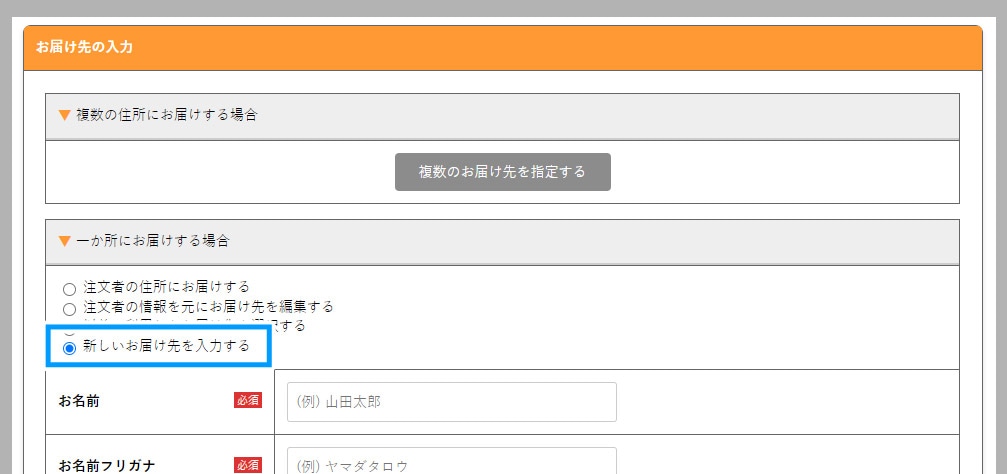
- 以前に利用したお届け先を選択する場合
-
過去注文のうち、「都道府県」を除いた「住所」の中で重複を除くものを最新100件から選択できます。
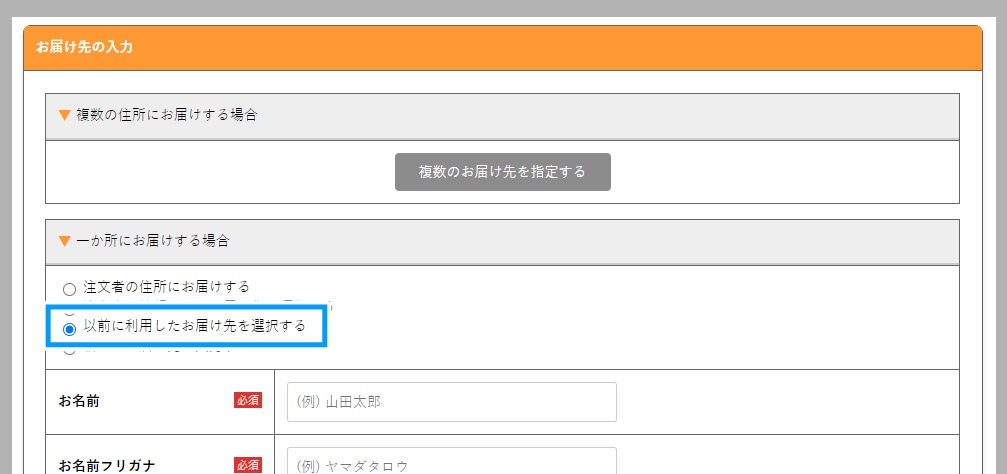
- 複数のお届け先がある場合
-
【1】「複数のお届け先を指定する」ボタンを押し、「新しいお届け先を入力する」を選択後、お届け先をご入力いただき、「配送先リストに追加」を押してください。
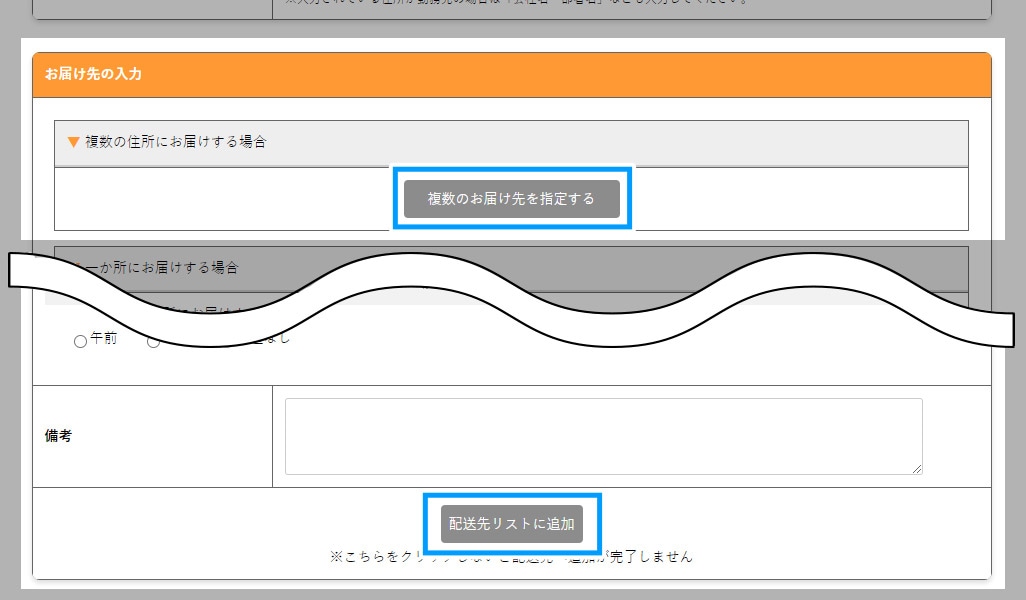
【2】配送先リストの内容をご確認後、「次へ」を押してください。
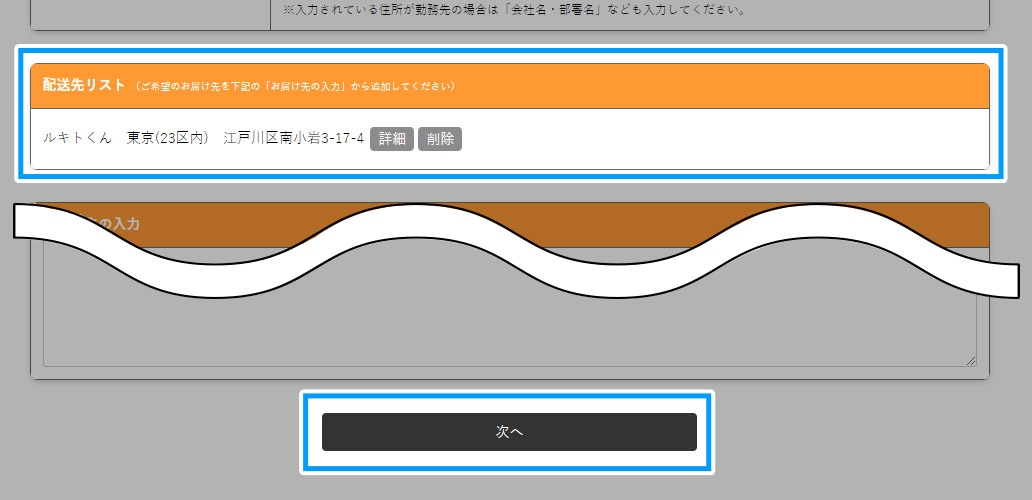
【3】ご注文商品を配送先へ振り分ける
各配送先の内容をご確認の上、ご注文商品の数量をそれぞれ設定し、「次へ」を押してください。
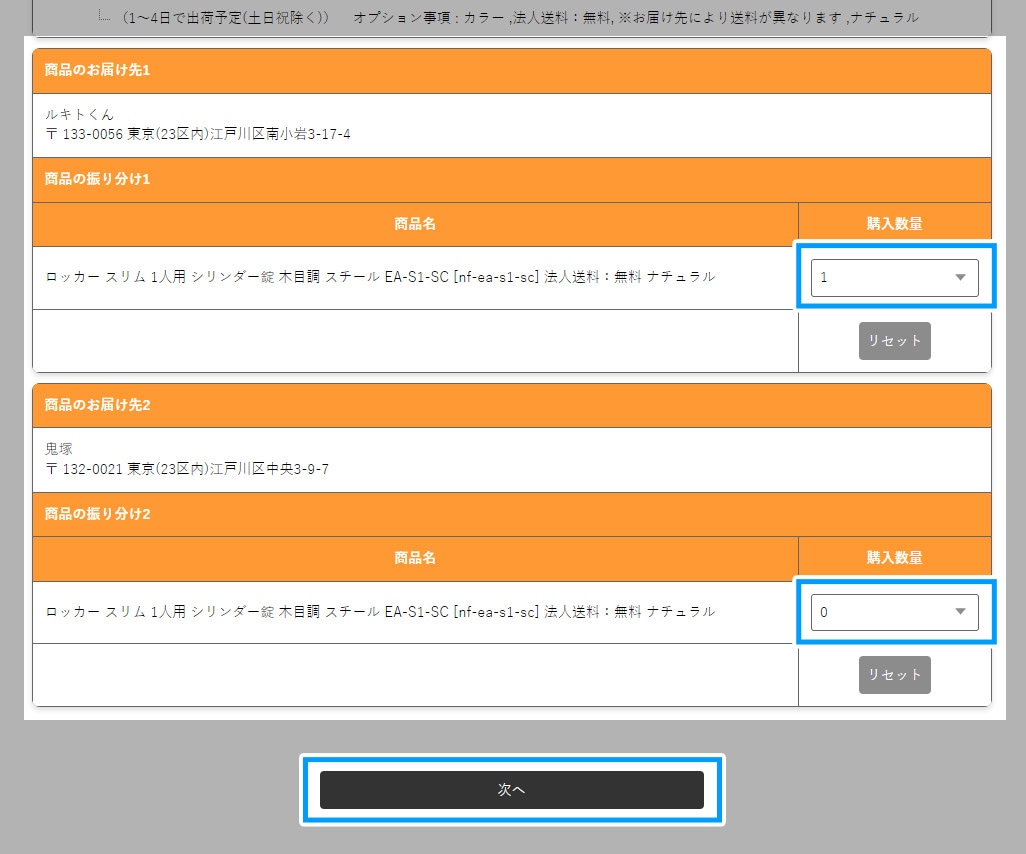
お届け先の設定が完了したら、注意備考を必ずご確認の上、
質問項目にチェックを入れて「次へ」を押してください。
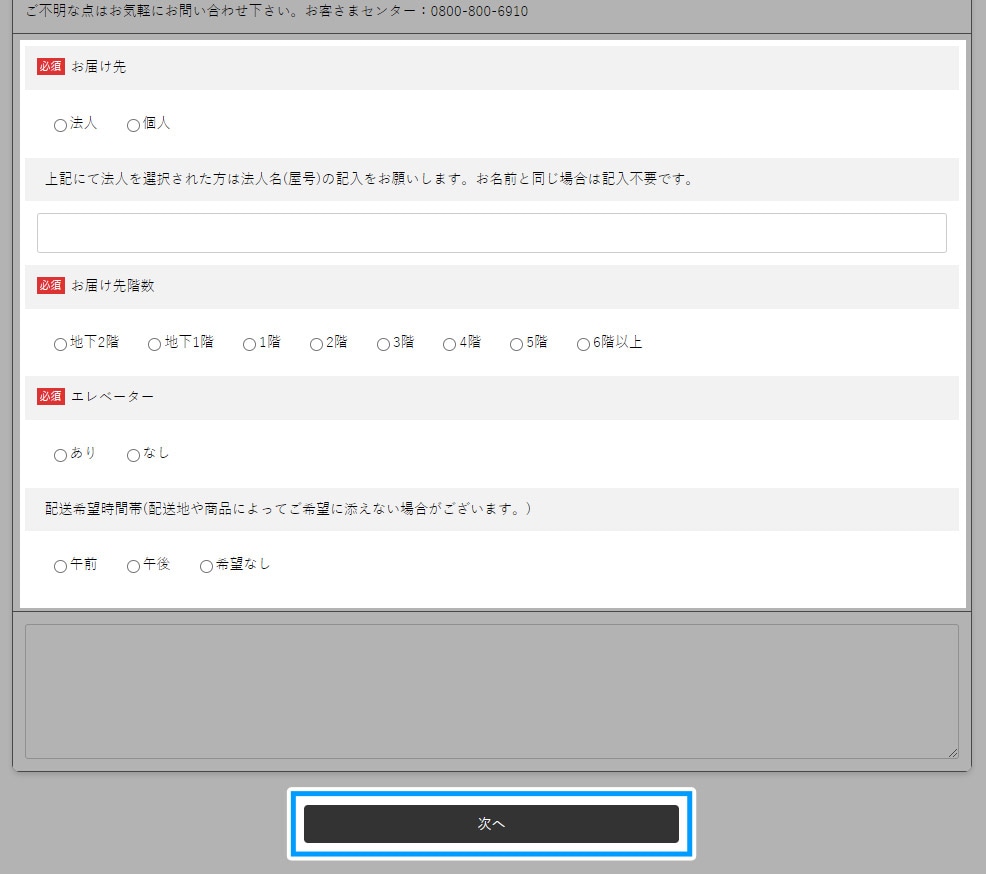
お支払い方法を選択し、「次へ」を押す
お支払い方法は、「銀行振込」「クレジットカード(一括払い)」「請求書後払い」「楽天ペイ」の中からお選びいただけます。
それぞれのお支払い方法の詳細は、こちらをご確認ください。
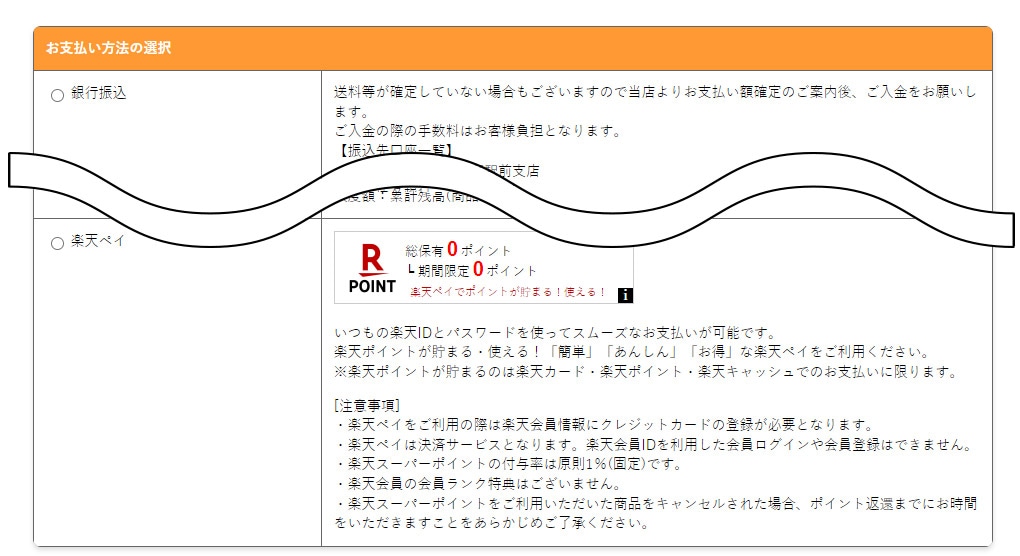
STEP4ご注文内容を確認する
ご注文内容をご確認のうえ「注文内容を確定する」を押してください。
- 送料は自動計算されません。
- そのため、送料別商品でもご注文確認メールに送料0円と記載されてしまいます。
- 必ず商品ページ内の送料欄をご確認ください。
- ご注文確認後に、当店より送料を計算した金額をご連絡いたします。
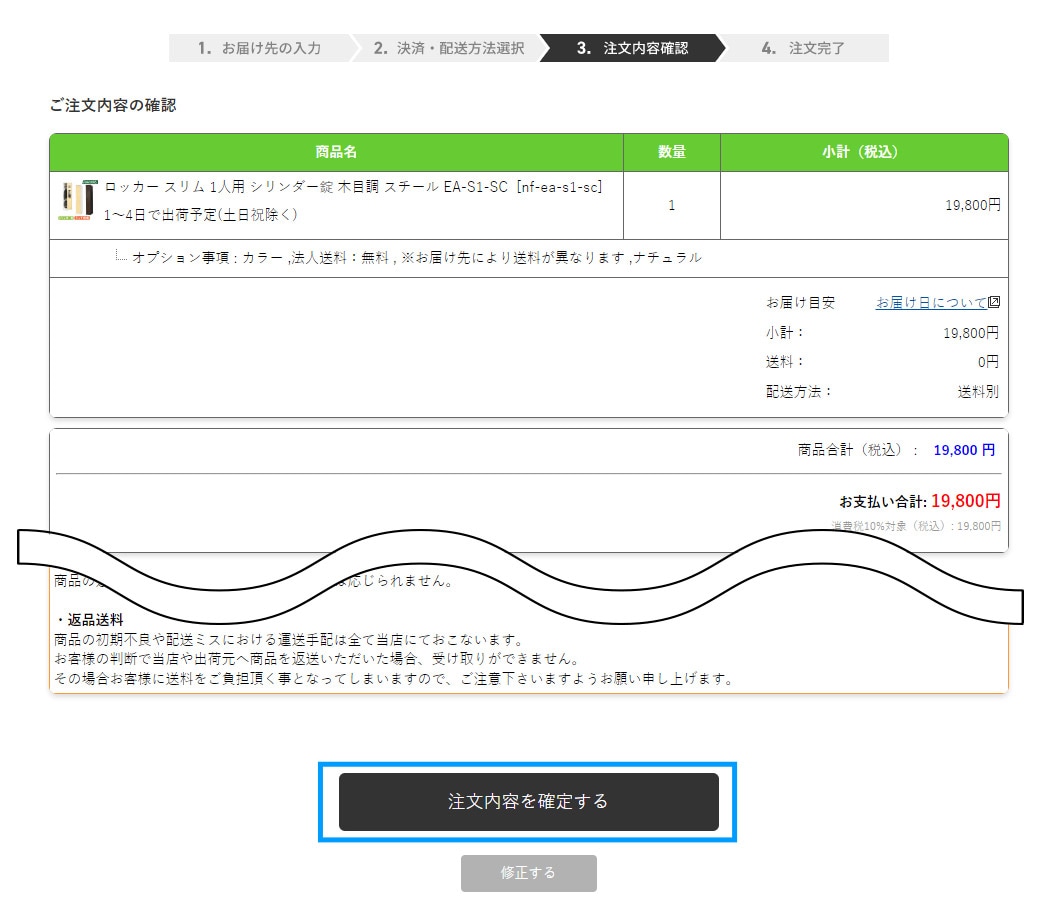
STEP5ご注文完了
「ご注文完了画面」が表示されますと、ご注文のお手続きは完了です。
ご注文完了メールが自動で送信されますので、ご確認ください。
- ご購入のお客様へinfo@look-it.jpより注文確認メールやお支払い番号などをお知らせする重要なメールをお送りいたします。
- @look-it.jpドメインからのメールを受信できるよう迷惑メールの解除設定をお願いいたします。

STEP6ご注文完了から商品の到着まで
メールの確認・入金
ご注文後、当店よりご注文確認メールが届きます。
お支払い方法のご案内や注文内容のご確認をお願いいたします。
銀行振込など事前のご入金が必要なお支払い方法をご選択いただいた場合は、ご案内メールに従いお手続きをお願いいたします。
メールをお受け取りいただけなかった場合は、恐れ入りますが、下記お問い合わせフォームへご連絡をお願いいたします。
お問い合わせフォームはこちら
お問い合わせフォームはこちら
商品の発送
出荷のお手配完了後、メールにて出荷日と配送会社の伝票番号をご連絡いたします。
配送状況やお届け予定日は各配送業者の追跡サービスでご確認ください。
一部商品はメーカートラック便でのお届けとなり、出荷日とお届け予定日のご連絡をいたします。
ご注文から2営業日以内に当店から出荷日の連絡がない場合はお問合せください。
ご不在時は不在票で再配達のお手配をお願いいたします。
商品到着
ご注文いただいた商品が到着します。
商品をお受け取りいただきましたら、ぜひ商品レビューの記入をお願いいたします。

領収書・納品書(お買い上げ明細書)・請求書について
領収書について
当店では出荷日確定後、全てのご購入者様に電子領収書を発行しております。
メールにてダウンロードURLをお送りしておりますのでご確認ください。
なお、請求書後払いの場合、請求書とお支払い時に発行されますお客様控えが正式な領収書となります。
領収書ダウンロードの手順
- メールを確認する
-
出荷日確定後、当店から「【自動】領収書・納品書のご案内【LOOKIT!オフィシャル店 】」という件名でメールが配信されます。
メールに記載のURLをクリックしますと、領収書の編集画面が表示されます。
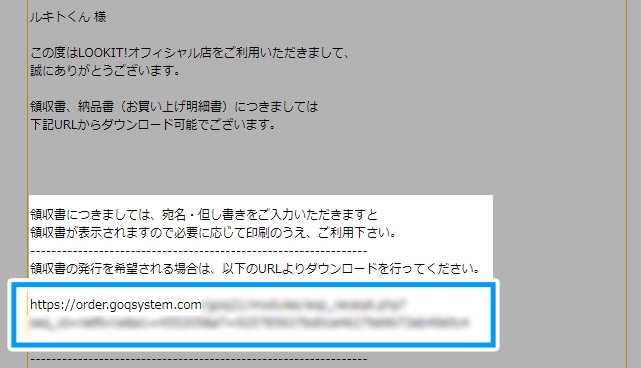
- 領収書発行に必要な情報を入力する
-
領収書発行に必要な情報(宛名・但し書き・出力日時など)をご入力いただき、
「領収書表示」を押してください。
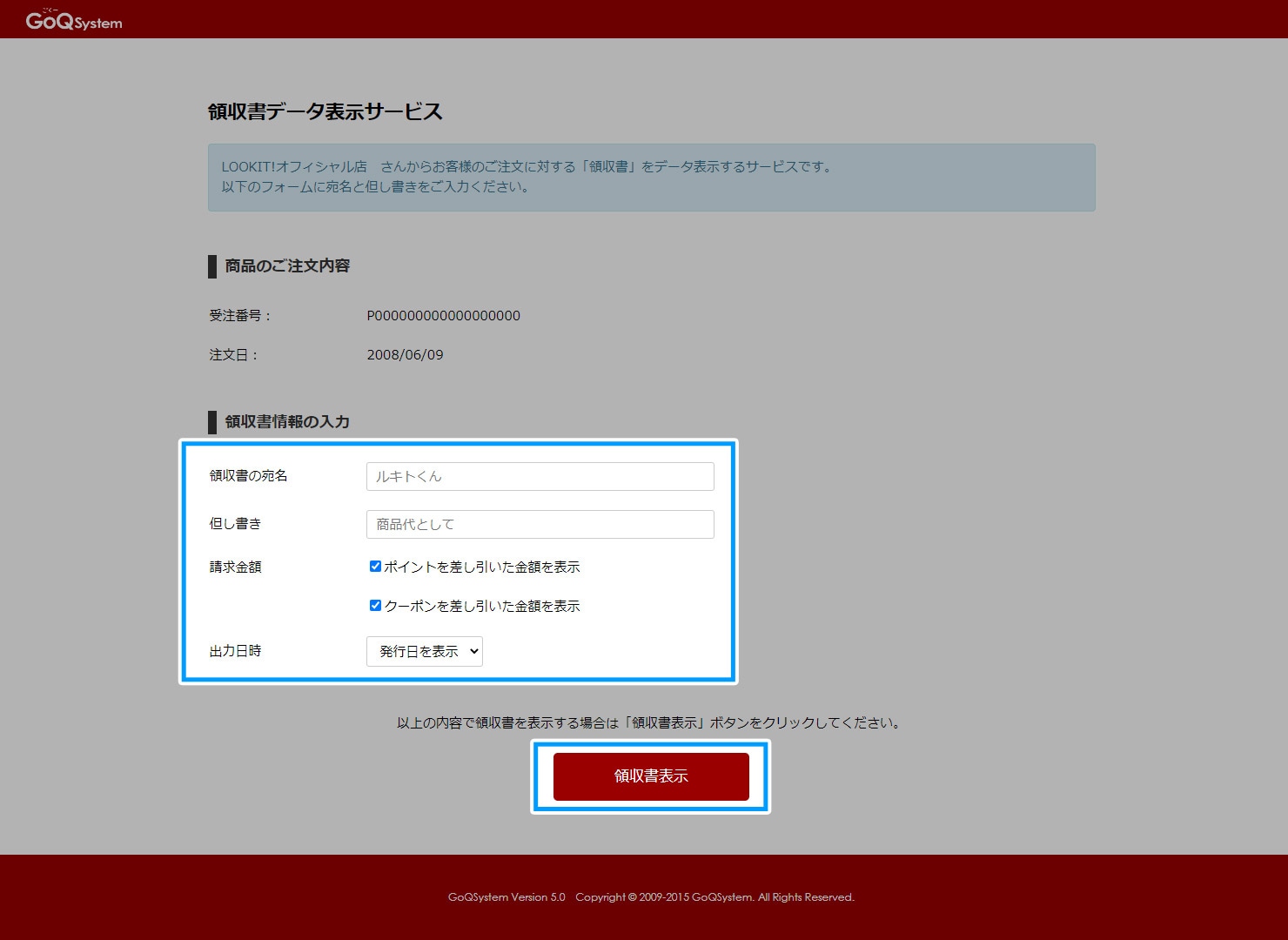
- 領収書を印刷・保存する
-
記載の内容をご確認の上、「印刷する」を押し、お手持ちの端末に従い印刷・保存をしてください。
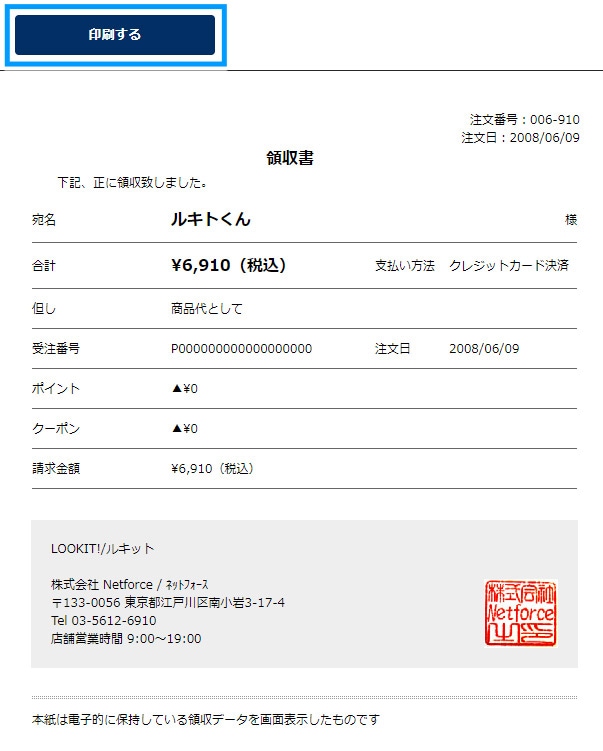
- 納品書(お買い上げ明細書)について
-
当店では、納品書(お買い上げ明細書)を商品に同封してお渡ししておりません。
メールにてダウンロードURLをお送りしておりますのでご確認ください。
納品書(お買い上げ明細書)について
当店では、納品書(お買い上げ明細書)を商品に同封してお渡ししておりません。
メールにてダウンロードURLをお送りしておりますのでご確認ください。
納品書(お買い上げ明細書)ダウンロードの手順
- メールを確認する
-
出荷日確定後、当店から「【自動】領収書・納品書のご案内【LOOKIT!オフィシャル店 】」という件名でメールが配信されます。
メールに記載のURLをクリックしますと、納品書(お買い上げ明細書)が表示されます。
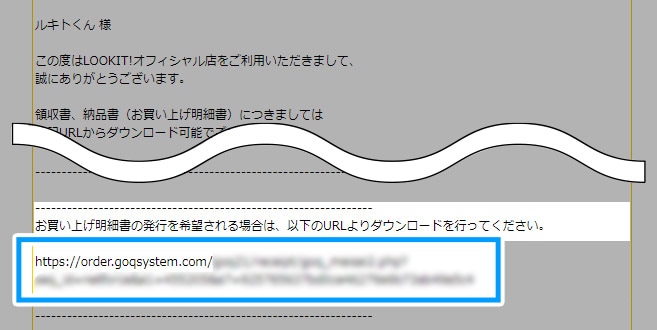
- 納品書(お買い上げ明細書)を印刷・保存する
-
記載の内容をご確認の上、お手持ちの端末に従い印刷・保存をしてください。
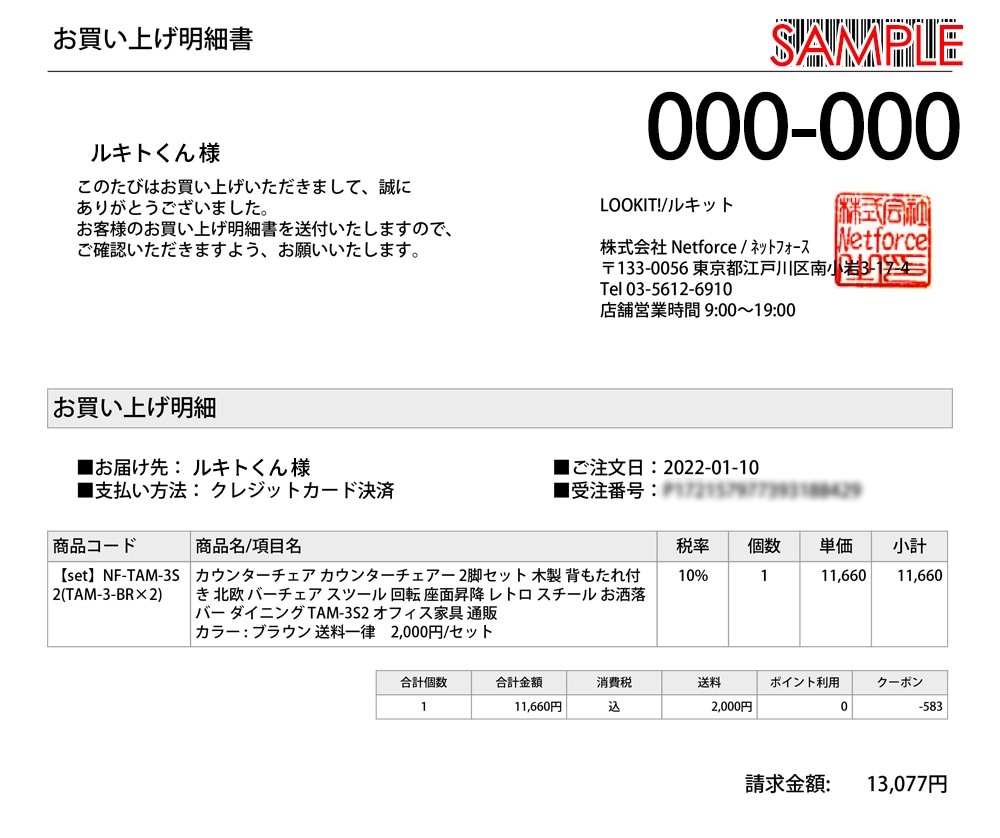
請求書について
ご注文時にNP後払い・NP掛け払いを選択された方は、商品発送後に発行される請求書よりお支払いをいただきます。
詳しい発送タイミングはQ&Aをご確認ください。
それ以外のお支払方法で請求書が必要な場合は注文時に備考欄にてお知らせください。